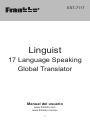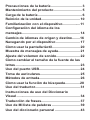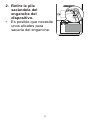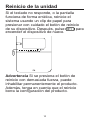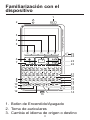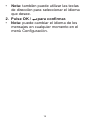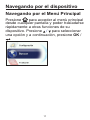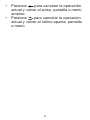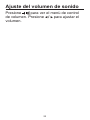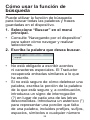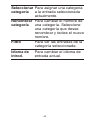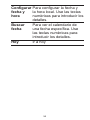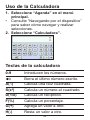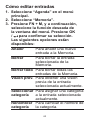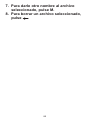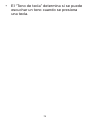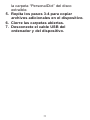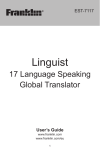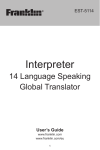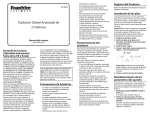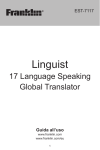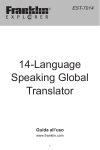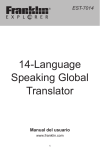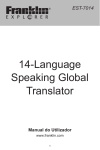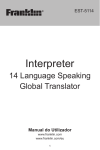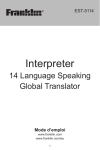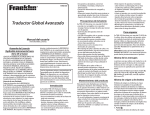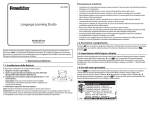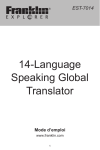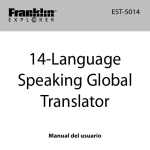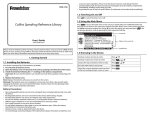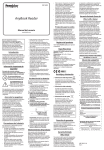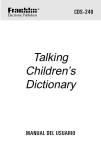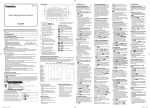Download Linguist - Franklin Electronic Publishers, Inc.
Transcript
EST-7117 Linguist 17 Language Speaking Global Translator Manual del usuario www.franklin.com www.franklin.com/eu 1 Precauciones de la batería������������������������������� 3 Mantenimiento del producto���������������������������� 5 Carga de la batería�������������������������������������������� 6 Reinicio de la unidad��������������������������������������� 10 Familiarización con el dispositivo..................11 Configuración del idioma de los mensajes........................................................... 14 Cambio de idiomas de origen y destino........16 Navegando por el dispositivo������������������������ 17 Cómo usar la pantalla táctil���������������������������� 20 Muestra de mensajes de ayuda��������������������� 21 Ajuste del volumen de sonido������������������������ 22 Cómo cambiar el tamaño de la fuente de las letras.................................................................. 23 Uso del puerto USB����������������������������������������� 24 Toma de auriculares���������������������������������������� 25 Métodos de entrada����������������������������������������� 26 Cómo usar la función de búsqueda...............28 Uso del traductor.............................................. 31 Instrucciones de uso del Diccionario Visual................................................................. 34 Traducción de frases�������������������������������������� 37 Uso de Mi lista de palabras���������������������������� 39 Uso del diccionario personal������������������������� 43 87 Mis frases..........................................................50 Historia..............................................................52 Uso del Calendario������������������������������������������53 Uso de la Calculadora�������������������������������������55 Uso del Reloj/Alarma��������������������������������������57 Uso de la Memoria�������������������������������������������61 Uso de la Memoria vocal��������������������������������65 Uso del Conversor métrico����������������������������67 Uso del Conversor de moneda����������������������69 Uso del Contador regresivo���������������������������72 Cómo cambiar las configuraciones...............73 Conexión del dispositivo��������������������������������75 Copia de archivos en el dispositivo...............76 Acerca de las carpetas de su dispositivo......78 Creación de copias de seguridad de sus datos..................................................................79 Recuperación de los datos�����������������������������80 Especificaciones..............................................81 Reciclaje y eliminación�����������������������������������83 Exención de garantías������������������������������������84 Garantía limitada (UE y Suiza)�����������������������85 Garantía limitada (fuera de USA, la UE y Suiza).................................................................86 88 Lea los siguientes avisos y precauciones de seguridad antes de utilizar el dispositivo. Nota: Si el dispositivo va a ser utilizado por niños, deberá leérseles este manual del usuario y el uso del dispositivo debe ser monitorizado. En caso contrario, podría provocar accidentes. 2 Precauciones de la batería Su dispositivo recibe alimentación de una batería de polímero de litio recargable. • Si no se utiliza el dispositivo durante un largo período de tiempo, la batería puede perder su carga. Recargue la batería siguiendo los pasos descritos anteriormente para utilizar el dispositivo. • Las baterías recargables sólo deben cargarse bajo la supervisión de un adulto. • Utilice únicamente los cargadores suministrados para recargar la batería. Una carga incorrecta puede dañar la batería o el dispositivo. • No utilice una batería no autorizada. Utilice únicamente la batería recargable que se incluye con el producto o que se menciona en el manual de usuario. • Abra el aparato sólo para insertar o cambiar la batería. Queda prohibido realizar cualquier otro cambio a este dispositivo y se invalidará la garantía. • No intente abrir la batería recargable o el paquete de batería. No hay piezas útiles para el usuario en su interior. • Si una pila tuviera fugas, el dispositivo 3 puede resultar dañado. Limpie el compartimiento de la batería inmediatamente, evitando el contacto con la piel. • Mantenga las pilas fuera del alcance de los niños. En caso de ingestión, consulte a un médico inmediatamente. • Si deja la batería en lugares calientes o fríos, como en un coche cerrado en verano o en invierno, reducirá la capacidad y la duración de la batería. Trate de mantener la batería siempre entre 15 °C y 25 °C (59 °F y 77 °F). Un dispositivo con una batería caliente o fría puede no funcionar temporalmente, incluso cuando la batería está completamente cargada. • No tire las pilas al fuego, ya que pueden explotar. Las baterías también pueden explotar si están dañadas. Deseche las baterías conforme a las normativas locales. No las tire a la basura. 4 Mantenimiento del producto Este aparato está diseñado para ser ligero, compacto y duradero. Sin embargo, se trata de un aparato electrónico y debe tratarse con cuidado. El aparato puede dañarse si se aplica una presión innecesaria o se golpea contra otros objetos. Para evitar daños en el aparato siga las siguientes instrucciones: • Evite que el aparato sufra caídas, sea aplastado, doblado o se aplique una fuerza excesiva sobre él. • Evite exponer el aparato a humedad, calor extremo o prolongado, frío u otras condiciones adversas. Evite guardarlo en lugares húmedos Este aparato no es impermeable. • Limpie el aparato con un paño humedecido con un limpia cristales suave. No aplicar líquidos directamente sobre el aparato. • Si el cristal de la pantalla se rompiese, deseche el producto y evite el contacto con la piel y lávese las manos inmediatamente. • Mantenga los protectores y las bolsas de plástico fuera del alcance de bebés y niños para evitar el riesgo de asfixia. 5 Carga de la batería Su dispositivo se alimenta a través de una batería recargable de polímero de litio de 600 mAh de capacidad. Cuando vea el aviso “¡Voltaje bajo!”, recargue la batería. Cargue la batería antes del primer uso del dispositivo. Instalación de la batería por primera vez Siga las siguientes instrucciones para instalar la batería por primera vez. Nota: póngase en contacto con su oficina local de atención al cliente de Franklin para reemplazar la batería en el futuro. 1. Dé la vuelta al dispositivo. 2. Abra la tapa de la batería situada en la parte posterior de la unidad empujando en la dirección de la flecha. 3. Inserte la batería con cuidado conectando el clip con el clip del dispositivo. • Asegúrese de que 6 la batería encaja perfectamente en el compartimento después de haberla conectado. 4. Vuelva a colocar la tapa del compartimento. Carga de la batería con el ordenador Introduzca el extremo ancho de un cable USB a un puerto USB del ordenador y el extremo pequeño del cable USB al puerto USB del dispositivo (abra la tapa del puerto del dispositivo para realizar la conexión). Por lo general, la batería tarda unas horas en recargarse completamente. Carga de la batería con el adaptador de CA 1. Quite la tapa del compartimento de la batería. • Nota: Puede que sea necesario conectar un componente distinto al adaptador. Consulte el siguiente diagrama para retirar y reemplazar el conector. 7 3 1 2 2 1 2. Acople la batería insertando el clip en el dispositivo tal y como se muestra y a continuación vuelva a colocar la tapa. 3. Si es necesario, cargue la batería conectándola a una fuente de energía tal y como se muestra. • Por lo general, la batería tarda unas horas en recargarse completamente. Cómo sacar la pila Si necesita sacar la pila para revisarla o reemplazarla: 1. Abra la tapa del compartimiento de las pilas situada en la parte posterior del dispositivo. 8 2. Retire la pila sacándola del enganche del dispositivo. • Es posible que necesite unos alicates para sacarla del enganche. 9 Reinicio de la unidad Si el teclado no responde, o la pantalla funciona de forma errática, reinicie el sistema usando un clip de papel para presionar con cuidado el botón de reinicio de su dispositivo. Después, pulse para encender el dispositivo de nuevo. Advertencia Si se presiona el botón de reinicio con demasiada fuerza, puede inhabilitar permanentemente el producto. Además, tenga en cuenta que el reinicio borra la configuración del producto. 10 Familiarización con el dispositivo 1 2 3 4 5 25 24 6 7 8 9 10 11 12 23 22 13 21 20 19 18 17 16 15 14 1. Botón de Encendido/Apagado 2. Toma de auriculares 3. Cambia el idioma de origen o destino 11 4. 5. 6. 7. 8. 9. Pasa entre los idioma de origen y destino Habla el idioma de origen o destino Va al menú principal Guarda o borra todas las entradas Cambia las teclas de letras Muestra un menú para introducir símbolos 10.Desempeña funciones adicionales cuando se usa con otras teclas 11.Cambia el tamaño de la fuente de las letras 12.Selecciona acentos para los caracteres cuando está tecleando 13.Puerto USB 14.Introduce un espacio 15.Micrófono 16.Muestra mensajes de ayuda 17.Introduce una palabra o selecciona un ítem 18.Ajusta el volumen 19.Elimina o borra una letra 20.Teclea un signo de interrogación en el lugar de una letra en una palabra 21.Añade palabras a “Mi lista de palabras” o va a “Mi lista de palabras” 22.Se mueve hacia arriba ( ), abajo ( ), 12 izquierda ( ) o derecha ( ). Las flechas de la parte inferior derecha de la pantalla muestra las teclas de dirección que puede presionar para desplazarse por los menús o ver más texto. 23.Se desplaza hacia arriba o hacia abajo en una página en pantalla 24.Introduce una palabra o selecciona un ítem • Esta tecla se denomina OK en esta guía. 25.Lápiz óptico para pantalla táctil Combinación de teclas (Mantenga presionada la primera tecla mientras presiona la segunda) • FN + 0 ~ 9 Introduce números • FN + / Va a la entrada anterior o siguiente del diccionario o en una lista de resultados de búsqueda múltiples • + ?* Introduce un asterisco (*) para representar una serie de letras o caracteres en una palabra. 13 Configuración del idioma de los mensajes La primera vez que utilice el traductor (o tras un reinicio del producto), se le pedirá que establezca el idioma de los mensajes de las indicaciones en pantalla y elementos de menú. 1. Pulse la letra correspondiente al idioma que desee. J = japonés K = coreano O = polaco P = portugués R = ruso S = español T = turco V = vietnamita A = árabe B = farsi C = chino D = neerlandés E = inglés F = francés G = alemán H = hindi I = italiano 14 • Nota: también puede utilizar las teclas de dirección para seleccionar el idioma que desee. 2. Pulse OK / para confirmar. •Nota: puede cambiar el idioma de los mensajes en cualquier momento en el menú Configuración. 15 Cambio de idiomas de origen y destino El idioma origen es el idioma en el que se introduce una palabra en el traductor o en la pantalla de búsqueda. El idioma de destino es el idioma en el que desea ver la traducción. El idioma de origen es el mismo que el idioma del mensaje. Para cambiar los idiomas de origen y destino, siga los siguientes pasos: 1. Pulse . • Se muestra la lista de idiomas de origen. 2. Pulse , , o para seleccionar el idioma que desee y luego pulse OK / . 3. Pulse . • Se muestra la lista de idiomas de destino. 4. Pulse , , o para seleccionar el idioma que desee y luego pulse OK / . Nota: pulse la tecla para intercambiar los idiomas de origen y destino actuales. 16 Navegando por el dispositivo Navegando por el Menú Principal Presione para acceder al menú principal desde cualquier pantalla y poder trasladarse rápidamente a otras funciones de su dispositivo. Presione / para seleccionar una opción y a continuación, presione OK / . 17 Navegando por una Lista Presione / para desplazarse hacia arriba o hacia abajo por una pantalla cada vez. En una pantalla, presione / para resaltar una opción y presionar OK / para seleccionar la opción resaltada. Navegando por una entrada • Presione / para desplazarse hacia arriba o hacia abajo una línea cada vez. Presione / para desplazarse hacia arriba o hacia abajo por una pantalla cada vez. • Presione FN + / para ir a la entrada anterior o siguiente del diccionario o en una lista de resultados de búsqueda múltiples. Volviendo • En cualquier pantalla, presione volver al menú principal. 18 para • Presione para cancelar la operación actual y volver al aviso, pantalla o menú anterior. • Presione para cancelar la operación actual y volver al último apunte, pantalla o menú. 19 Cómo usar la pantalla táctil La pantalla del dispositivo es sensible al tacto. Recomendamos el uso del lápiz óptico para tocar la pantalla. El lápiz óptico se encuentra guardado en la parte posterior del dispositivo. Para resaltar un ítem, tóquelo una vez. Para abrirlo, mantenga el lápiz óptico sobre él hasta que se abra. Nota: Las instrucciones incluidas en esta guía del usuario solo son para el funcionamiento a través de los botones, sin embargo, hay muchos ítems y opciones que se pueden seleccionar directamente en la pantalla táctil. Importante: Evite dañar la pantalla tocándola con objetos afilados o aplicándole demasiada presión. 20 Muestra de mensajes de ayuda Puede ver el mensaje de ayuda en cualquier pantalla presionando i . En un mensaje de ayuda, presione FN + M para ver una visión general de todos los temas. Presione / para seleccionar el tema y a continuación, presione OK / . Para salir de los mensajes de ayuda, presione . 21 Ajuste del volumen de sonido Presione para ver el menú de control de volumen. Presione / para ajustar el volumen. 22 Cómo cambiar el tamaño de la fuente de las letras Cuando esté viendo una entrada, pulse AAA varias veces para cambiar la fuente de las letras. 23 Uso del puerto USB El puerto USB se encuentra en la parte inferior del dispositivo y posee una conexión compatible micro-USB 1.1. Para más información, consulte la sección “Conexión de su dispositivo”. 24 Toma de auriculares La toma de auriculares está diseñada para auriculares estéreo de 3,5 mm y 35 ohmios de impedancia. Atención: los auriculares monofónicos no funcionan con esta unidad. 25 Métodos de entrada Cuando introduzca una palabra en árabe, chino, farsi, hindi, japonés, coreano, ruso o vietnamita como idioma de origen, se producen diferencias en las letras del alfabeto romano. • Para el árabe, escriba los caracteres tal y como se indica en el dispositivo. Nota: algunas teclas contienen dos caracteres árabes. Para introducir una de estas letras, pulse la tecla de la letra y, a continuación, pulse äâß. • Para el chino, introduzca letras latinas para buscar palabras. La lista de resultados se muestra utilizando caracteres chinos. Nota: para obtener mejores resultados, escriba la palabra completa en la pantalla de entrada. No trate de encontrar palabras introduciéndolas carácter por carácter. • Para farsi, hindi y vietnamita aparecerá un teclado virtual en pantalla. Siga los mapas del teclado en pantalla para teclear caracteres en él, o utilice el lápiz óptico para teclear directamente en el teclado virtual. • Para el japonés, introduzca letras 26 latinas. Al teclear, los caracteres japoneses que coincidan con lo que escriba se mostrarán en la pantalla de entrada. • Para el coreano, escriba los caracteres tal y como se indica en el dispositivo. Nota: algunas teclas contienen dos y, a caracteres coreanos. Pulse continuación, pulse la tecla de la letra para escribir el segundo carácter. • Para el ruso, introduzca las letras según el teclado del dispositivo. Nota: algunas teclas contienen dos caracteres cirílicos. Para introducir una de estas letras, pulse la tecla de la letra y, a continuación, pulse äâß. 27 Cómo usar la función de búsqueda Puede utilizar la función de búsqueda para buscar todas las palabras y frases guardadas en el dispositivo. 1. Seleccione “Buscar” en el menú principal. • Consulte “Navegando por el dispositivo” para saber cómo navegar y realizar selecciones. 2. Escriba la palabra que desea buscar. • No está obligado a escribir acentos ni caracteres especiales. El Traductor recuperará entradas similares a lo que ha escrito. • Si no está seguro de cómo deletrear una palabra, escriba la porción de la palabra de la que está seguro y, a continuación, introduzca un signo de interrogación (?) en lugar de cada una de las letras desconocidas. Introduzca un asterisco (*) para representar una porción que falta de una palabra, incluidos prefijos, sufijos, espacios, símbolos o cualquier número 28 de letras. 3. Pulse OK / para ver los resultados de la búsqueda. • Si hubiera más resultados relacionados disponibles, presione FN + M para verlos. Una vez hecho esto, presione FN + B para volver a la lista de resultados anteriores. • Presione FN + / o FN + / para seleccionar una categoría (Todo, Traductor, Diccionario Visual y Frases) para filtrar los resultados. Presione OK / para ver los resultados filtrados. 4. Seleccione una entrada de la lista de resultados. • Si hubiera pronunciación disponible, presione / para escucharla en el idioma de origen o destino, respectivamente. 5. Escriba otra palabra para iniciar una nueva búsqueda. • O, presione para volver a la pantalla anterior. • También puede pulsar para volver a la pantalla de búsqueda. Pulse para borrar todas las entradas para realizar una nueva búsqueda. 29 Palabras con errores Si introduce una palabra mal escrita, aparecerá una lista de correcciones. Pulse o para seleccionar la palabra que desee y luego pulse OK / para ver la entrada. Búsqueda de formas declinadas El dispositivo está equipado con un sistema inteligente para obtener resultados de una palabra declinada. Por ejemplo, cuando teclea “comió”, el dispositivo mostrará resultados a partir de la palabra “comer”. 30 Uso del traductor Utilice el traductor para traducir palabras de un idioma origen a un idioma de destino. 1. Seleccione “Traductor” en el menú principal. • Consulte “Navegando por el dispositivo” para saber cómo navegar y realizar selecciones. 2.Presione / para ajustar el idioma de origen y destino, si así fuera necesario. • Presione para cambiar entre el idioma de origen y destino. 3. Introduzca una palabra. • Con cada letra que escriba, la lista de posibles entradas coincidentes se actualizará. • No está obligado a escribir acentos ni caracteres especiales. El Traductor recuperará entradas similares a lo que ha escrito. • Si no está seguro de cómo deletrear una palabra, escriba la porción de la palabra de la que está seguro y, a continuación, introduzca un signo de interrogación (?) en lugar de cada una de las letras desconocidas. Introduzca un asterisco (*) 31 para representar una porción que falta de una palabra, incluyendo prefijos, sufijos, espacios, símbolos o cualquier número de letras. 4. Si las letras que ha escrito coinciden con una entrada en la lista de palabras, ésta se resalta automáticamente. • O, seleccione otra palabra para ver en la lista de palabras. 5. Pulse OK / para ver la entrada. • Presione FN + / para ir a la entrada anterior o siguiente en una lista de resultados de búsqueda múltiple. • Pulse / para escuchar la entrada pronunciada en el idioma de origen o de destino, respectivamente. 6. Escriba otra palabra para iniciar una nueva búsqueda. • O, presione para volver a la pantalla anterior. • También puede pulsar para volver a la pantalla de búsqueda. Pulse para borrar todas las entradas para realizar una nueva búsqueda. 32 Palabras con errores Si introduce una palabra mal escrita, aparecerá una lista de correcciones. Pulse o para seleccionar la palabra que desee y luego pulse OK / para ver la entrada. Búsqueda de formas declinadas El dispositivo está equipado con un sistema inteligente para obtener resultados de una palabra declinada. Por ejemplo, cuando teclea “comió”, el dispositivo mostrará resultados a partir de la palabra “comer”. 33 Instrucciones de uso del Diccionario Visual Use el Diccionario Visual para buscar palabras y sus traducciones en imágenes a color en inglés, francés, alemán, italiano y español. Las imágenes están agrupadas en categorías. 1. Seleccione “Diccionario Visual” en el menú principal. 2.Presione / para ajustar el idioma de origen y destino, si así fuera necesario. • Presione para cambiar entre el idioma de origen y destino. 3. Seleccione una categoría y después, una entrada. • O, comience tecleando una palabra para buscar una entrada que contenga dicha palabra. • Al seleccionar una entrada aparecerá una imagen con llamadas. 34 • Pulse AAA para hacer zoom sobre una imagen. 4. Presione la letra de una llamada para ver el nombre y la traducción. • Si fuera necesario, pulse AAA varias veces para aumentar o disminuir la imagen del diagrama o para cambiar el tamaño del tipo de pantalla. En diagramas aumentados, pulse directamente las teclas de dirección, si fuera necesario, para moverse por el mismo. • Presione o para escuchar la grabación del idioma de origen y el idioma de destino. 5.Pulse para cerrar la ventana o volver a la lista de categorías. 35 Palabras con errores Si introduce una palabra mal escrita, aparecerá una lista de correcciones. Pulse o para seleccionar la palabra que desee y luego pulse OK / para ver la entrada. 36 Traducción de frases Las frases comunes siempre se muestran en el idioma de origen actual. 1. Seleccione “Frases” en el menú principal. • Consulte “Navegando por el dispositivo” para saber cómo navegar y realizar selecciones. 2. Escriba una palabra para buscar del mismo modo que lo hace cuando utiliza el Traductor. • O, seleccione una categoría y después, una frase. 3. Pulse OK / , cuando la entrada que desea está seleccionada. 37 • Pulse / para escuchar la entrada pronunciada en el idioma de origen o de destino, respectivamente. 4. Presione FN + / para ver la frase anterior o siguiente. 5. Pulse / para volver a la lista de frases o categorías. 38 Uso de Mi lista de palabras Al tiempo que va consultando nuevas palabras o frases, guárdelas en Mi lista de palabras para estudiarlas o revisarlas más tarde. Puede guardar hasta 500 palabras o frases. Cómo añadir entradas a Mi lista de palabras Puede añadir entradas del Traductor, del Diccionario Visual y de las Frases a Mi lista de palabras. 1. Cuando esté viendo una entrada, presione LIST. • Aparecerá una ventana de menú. 2. Seleccione una opción. • Añadir: Añade la palabra actual o frase a Mi lista de palabras. • Ir a Mi lista de palabras: Va directamente a Mi lista de palabras. Ver Mi lista de palabras 1. Seleccione “Favoritos” en el menú principal. • Consulte “Navegando por el dispositivo” 39 para saber cómo navegar y realizar selecciones. 2. Seleccione “Mi lista de palabras”. 3. Teclee una palabra para buscar una entrada en Mi lista de palabras tal como lo hace cuando usa el traductor. • Para cambiar el idioma de entrada al tiempo que teclea, presione FN + M, y a continuación, seleccione “Idioma de introd.” en la ventana del menú de selección de idioma. • En vez de teclear una palabra, puede seleccionar una entrada y a continuación, presione OK / . 4. Presione FN + M, y a continuación, seleccione la función deseada de la ventana del menú. Presione OK para confirmar su selección. / Las siguientes opciones están disponibles: 40 Añadir Para añadir una nueva entrada a Mi lista de palabras. Teclee una palabra que desee añadir y presione OK/ . A continuación, si están disponible, seleccione los resultados de la fuente deseada (es decir, del Traductor, Diccionario o Frases). Luego, seleccione la entrada deseada para añadir a Mi lista de palabras. Nota: Para cambiar el idioma de entrada al tiempo que teclea, presione FN + L. Borrar Para borrar la actual entrada seleccionada de Mi lista de palabras. Borrar todo Para borrar toda la Mi lista de palabras. Visión prev. Para obtener una visión previa de la entrada seleccionada actualmente. 41 Seleccionar Para asignar una categoría categoría a la entrada seleccionada actualmente. Renombrar Para cambiar el nombre de categoría una categoría. Seleccione una categoría que desea renombrar y teclee el nuevo nombre. Filtro Para ver las entradas de la categoría seleccionada. Idioma de introd. Para cambiar el idioma de entrada actual. 42 Uso del diccionario personal Cree sus propios diccionarios guardando las palabras nuevas y las definiciones en el Diccionario personal. Cada diccionario puede contener hasta 500 entradas. Adición de entradas al diccionario personal 1. Seleccione “Favoritos” en el menú principal. • Consulte “Navegando por el dispositivo” para saber cómo navegar y realizar selecciones. 2. Seleccione “Diccionario personal”. 3. Presione FN + M, y a continuación, seleccione “Añadir” para añadir la nueva entrada. 4. Escriba un nombre para el nuevo diccionario personal y, a continuación, pulse OK / . 5. Escriba una palabra y su definición en los campos correspondientes. • Pulse o para desplazarse por los 43 campos. • Para cambiar el idioma de entrada al tiempo que teclea, presione FN + M, y a continuación, seleccione “Idioma de intro.” en la ventana del menú de selección de idioma. Nota: cada campo de entrada permite sólo un idioma de entrada. • Para escribir acentos (si está permitido), escriba una letra (por ejemplo, e) y, a continuación, pulse äâß hasta que aparezca el acento que desee (por ejemplo, é). • Para introducir un símbolo (si fuera posible), presione symb para ver el menú de símbolos. Utilice las teclas de dirección para mover el cursor al elemento que se desee y, a continuación, pulse OK / . 6. Presione FN + M, y a continuación, seleccione “Guardar” para guardar la nueva entrada. 7. Para añadir más entradas en el mismo diccionario personal, presione FN + M y a continuación, seleccione “Añadir”. Después, repita los pasos 5-6. • Para crear un nuevo diccionario, pulse la tecla hasta que aparezca una lista de 44 los actuales diccionarios personales y, a continuación, repita los pasos 3-6. Visualización del diccionario personal 1. Seleccione “Favoritos” en el menú principal. 2. Seleccione “Diccionario personal”. 3. Seleccione un diccionario personal (si ha creado más de uno). 4. Introduzca una palabra para buscar una entrada en el diccionario personal del mismo modo que lo hace cuando utiliza el Traductor. • Con cada letra que escriba, la lista de posibles entradas coincidentes se actualizará. 5. Si las letras que ha escrito coinciden con una palabra de la lista, ésta se resalta automáticamente. • O, seleccione otra palabra para ver en la lista de palabras. 6. Pulse OK / para ver la definición. 7. Pulse cuando termine para volver a la pantalla de búsqueda del Diccionario. 45 Edición del Diccionario personal 1. Seleccione “Favoritos” en el menú principal. 2. Seleccione “Diccionario personal”. 3. Presione FN + M, y a continuación, seleccione la función deseada de la ventana del menú. Presione OK / para confirmar su selección. Las siguientes opciones están disponibles: Añadir Para añadir un nuevo diccionario personal. Borrar Para borrar el diccionario actual personal seleccionado. Borrar Para borrar todos los todo diccionarios personales. 4. Seleccione un diccionario personal (si ha creado más de uno). 5. Presione FN + M, y a continuación, seleccione la función deseada de la ventana del menú. Presione OK / para confirmar su selección. Las siguientes opciones están disponibles: 46 Añadir Para añadir una nueva entrada. Editar Para editar la entrada seleccionada actualmente. Borrar Para borrar la entrada seleccionada actualmente. Borrar todo Para borrar el Diccionario personal actual. Idioma de Para cambiar el idioma de introd. entrada actual. Crear Diccionarios personales en el ordenador También puede crear sus diccionarios personales en el ordenador y, a continuación, copiarlos en el dispositivo. 1. En el ordenador, puede crear diccionarios personalizados utilizando una hoja de cálculo o una aplicación de base de datos. • En la carpeta “PersonalDict” del dispositivo se encuentra guardada una plantilla .xls para la creación de diccionarios personalizados. Puede 47 copiarla al ordenador. • Importante: los diccionarios personalizados se deben crear con la siguiente estructura: language headword definition en palabra 1 definición para la palabra 1 fr palabra 2 definición para la palabra 2 de ... ... • Importante: cada entrada debe comenzar con un código de idioma (por ejemplo, en = inglés, fr = francés), indicando el idioma que se utiliza en cada entrada. Estos códigos cumplen las normas ISO 639-1. Se pueden encontrar otros códigos de lenguaje importantes en el archivo de plantilla. • Al guardar el archivo de plantilla, por favor asegúrese de seleccionar el formato “Texto Unicode (*.txt)” y de que sus columnas están delimitadas por tabuladores (es decir, separadas por tabuladores). • El nombre del archivo que le dé al archivo es exactamente la forma en que se mostrará en su dispositivo. 48 2. Copie los archivos con formato .txt a la carpeta “PersonalDict” del dispositivo. • Consulte la sección “Copia de archivos en el dispositivo” para obtener más información. 3. En el Diccionario personal, pulse o para seleccionar el diccionario personal copiado y, a continuación, pulse OK / . 49 Mis frases Esta opción guarda las frases que ha guardado en el software Franklin Bridge. Puede instalar el software en su ordenador para ver traducciones de frases online y guardarlas para utilizarlas posteriormente. Las frases guardadas se pueden transferir a este dispositivo conectándolo a su ordenador. El programa de instalación de Franklin Bridge se encuentra guardado en el dispositivo. Conecte el dispositivo a un ordenador y abra la carpeta “Franklin Bridge” para acceder al programa. Consulte la sección de ayuda en el software para ver las instrucciones de funcionamiento. Para usar el software Franklin Bridge es necesario tener una conexión a internet. Para ver las frases: 1. Seleccione “Favoritos” en el menú principal. 2. Seleccione Mis frases 3. Teclee una palabra para buscar una entrada tal como lo hace cuando usa el Traductor. • O, seleccione una entrada. 50 • Presione FN + M, y a continuación, seleccione la función deseada de la ventana del menú. Presione OK / para confirmar su selección. Las siguientes opciones están disponibles: Visión prev. Para obtener una visión previa de la entrada seleccionada actualmente. Seleccionar Para ver las entradas de la categoría categoría seleccionada. Introducir Para cambiar el idioma de Idioma entrada actual. 4. Pulse OK / cuando la entrada deseada ha sido seleccionada. • Pulse para escuchar la entrada en el idioma de origen. • Pulse una vez para resaltar la entrada en el primer idioma de destino. Pulse / OK / para escucharla. Si hay otros idiomas de destino disponibles, pulse / para seleccionar el deseado y, a continuación, pulse / OK / para escucharla. 5. Presione FN + / para ver la frase anterior o siguiente. 6.Pulse para volver a la lista de frases. 51 Historia El dispositivo guarda las entradas vistas más recientes en el Traductor, Diccionario y Frases. 1. Seleccione “Favoritos” en el menú principal. • Consulte “Navegando por el dispositivo” para saber cómo navegar y realizar selecciones. 2. Seleccione “Historia”. 3. Seleccione una entrada reciente y a continuación, presione OK / para verla. 4.Pulse cuando termine para volver a la pantalla de entrada. • Presione FN + M, y a continuación, seleccione la función deseada de la ventana del menú. Presione OK / para confirmar su selección. Las siguientes opciones están disponibles: Borrar Para borrar la entrada actual de la Historia. Borrar todo Para borrar todas las entradas de la Historia. 52 Uso del Calendario Use el calendario para comprobar y configurar fecha y hora. 1. Seleccione “Agenda” en el menú principal. • Consulte “Navegando por el dispositivo” para saber cómo navegar y realizar selecciones. 2. Seleccione “Calendario”. 3. Presione FN + M, y a continuación, seleccione la función deseada de la ventana del menú. Presione OK / para confirmar su selección. Las siguientes opciones están disponibles: Seleccione Para ver el calendario del el año año seleccionado. Seleccione Para ver el calendario del el mes mes seleccionado. 53 Configurar Para configurar la fecha y fecha y la hora local. Use las teclas hora numéricas para introducir los detalles. Buscar fecha Para ver el calendario de una fecha específica. Use las teclas numéricas para introducir los detalles. Hoy Ir a hoy 54 Uso de la Calculadora 1. Seleccione “Agenda” en el menú principal. • Consulte “Navegando por el dispositivo” para saber cómo navegar y realizar selecciones. 2. Seleccione “Calculadora”. Teclas de la calculadora 0-9 Introducen los números. Borra el último número escrito. A(√) Calcula una raíz cuadrada. S(x2) Calcula un número al cuadrado. D(1/x) Calcula un recíproco. F(%) Calcula un porcentaje. G(+) Agrega un valor a otro. H(-) Resta un valor a otro. 55 J(x) Multiplica dos valores. K(÷) Divide un valor por otro. L(.) Inserta un punto decimal. C(+/-) Cambia el signo del número en la pantalla a negativo o positivo. V(M+) Agrega el valor que se muestra actualmente al número guardado en la memoria. B(M-) Resta el valor visualizado actualmente al número guardado en la memoria. N(MR) Recupera el número guardado en la memoria. M(MC) Borra el número guardado en la memoria. ?*(AC) Borra la calculadora. (CE) Borra el valor actual, pero mantiene la operación. Realiza una operación. 56 Uso del Reloj/Alarma El reloj muestra el tiempo local y mundial en el formato seleccionado. Puede utilizar el reloj para comprobar la hora en diferentes ciudades de todo el mundo y para establecer seis configuraciones de alarma. 1. Seleccione “Agenda” en el menú principal. • Consulte “Navegando por el dispositivo” para saber cómo navegar y realizar selecciones. 2. Seleccione “Reloj/Alarma”. 3. Presione FN + M, y a continuación, seleccione la función deseada de la ventana del menú. Presione OK / para confirmar su selección. Las siguientes opciones están disponibles: Configurar fecha y hora Para configurar la fecha y la hora local. Use las teclas numéricas para introducir los detalles. Seleccionar ciudad local Para seleccionar su ciudad local. 57 Seleccionar ciudad mundial Para seleccionar una ciudad del mundo de la que desee ver la hora. Ajustar Para cambiar el formato Formato de de fecha a MM\DD\AAAA Fecha a MM\ o DD\MM\AAAA. DD\AAAA (DD\ MM\AAAA) Configurar formato a 12 (24) horas Para cambiar el formato de hora a 12 o 24 horas. Programar alarma Para programar la alarma. Consulte la sección Programación de la alarma para obtener más información. Config. horario de verano de ciudad local ACTIVAR/ DESACTIVAR Para activar o desactivar el horario de verano de la ciudad local seleccionada. 58 Config. horario de verano de ciudad mundial ACTIVAR/ DESACTIVAR Para activar o desactivar el horario de verano de la ciudad mundial seleccionada. Programación de la alarma Puede programar hasta seis configuraciones de alarma. Consulte la sección anterior para más información sobre el acceso a la pantalla de configuración de la alarma. 1. Seleccione una de las configuraciones de alarma. 2. Utilice las teclas numéricas para introducir la hora de activación de la alarma en el campo Hora de alarma. • Si el reloj está en formato de visualización de 12 horas, pulse + P para “PM/tarde” o A para “AM/mañana”. 59 3. Pulse para avanzar a Estado de alarma. Pulse o para establecer o desactivar la alarma y, a continuación, pulse OK / . 4. Pulse para avanzar a Tipo alarma. Pulse o para configurar el patrón de activación de alarma a Todos los días o Cada semana y, a continuación, pulse OK / . • Si se selecciona Cada semana, pulse las teclas numéricas correspondientes para activar la alarma en el día de la semana que desea (por ejemplo, pulse 1 para el lunes). Para anular la selección, pulse las teclas numéricas correspondientes de nuevo. 5. Pulse OK / para guardar la configuración. • Pulse o para desplazarse por los campos en la pantalla de configuración anterior. Desactivación de la alarma Pulse cualquier tecla del aparato para desactivar la alarma cuando suene. 60 Uso de la Memoria Agregar entradas 1. Seleccione “Agenda” en el menú principal. 2. Seleccione “Memoria”. 3. Pulse FN + M, y a continuación, seleccione “Añadir”. 4. Introduzca la información apropiada en cada campo. • Pulse o para pasar al próximo campo. Pulse para volver al campo anterior. • Para cambiar el idioma de entrada al tiempo que teclea, presione FN + M, y a continuación, seleccione “Idioma de introd.” en la ventana del menú de selección de idioma. • Para teclear acentos (si fuera posible), teclee una letra (por ejemplo: e) y a continuación, pulse äâß hasta que aparezca el acento deseado (por ejemplo: é). • Para introducir un carácter especial (si 61 fuera posible), pulse symb para ver el menú de símbolos. Use las teclas de dirección para mover el cursor hacia el carácter deseado y a continuación, pulse OK / . 5. Una vez hecho, pulse FN + M, y a continuación, seleccione “Guardar”. Visualización de entradas 1. Seleccione “Agenda” en el menú principal. 2. Seleccione “Memoria”. 3. Teclee una palabra para buscar una entrada. • O, pulse o para seleccionar otra entrada que vea en la lista. • Para cambiar el idioma de entrada al tiempo que teclea, presione FN + M, y a continuación, seleccione “Introducir idioma” en la ventana del menú de selección de idioma. 4. Pulse OK / para ver la entrada seleccionada. 5. Para ver la entrada anterior o siguiente, pulse FN + / . 62 Cómo editar entradas 1. Seleccione “Agenda” en el menú principal. 2. Seleccione “Memoria”. 3. Presione FN + M, y a continuación, seleccione la función deseada de la ventana del menú. Presione OK / para confirmar su selección. Las siguientes opciones están disponibles: Añadir Borrar Borrar todo Visión prev. Seleccionar categoría Renombrar categoría Para añadir una nueva entrada a la Memoria. Para borrar la entrada seleccionada de la Memoria. Para borrar todas las entradas de la Memoria. Para obtener una visión previa de la entrada seleccionada actualmente. Para asignar una categoría a la entrada seleccionada actualmente. Para cambiar el nombre de la categoría. 63 Filtro Idioma de Introd. Para ver las entradas de la categoría seleccionada. Para cambiar el idioma de entrada actual. • Para editar detalles de una entrada en particular, pulse FN + M y a continuación, seleccione “Editar” con la entrada a la vista. 64 Uso de la Memoria vocal Puede utilizar la Memoria vocal para realizar grabaciones de voz. Las grabaciones de la Memoria vocal se almacenan en formato .wav en la carpeta “Record” del dispositivo. 1. Seleccione “Agenda” en el menú principal. 2. Seleccione “Memoria vocal”. 3. Pulse R para iniciar una nueva grabación de voz. • Pulse R para pausar la grabación y púlsela de nuevo para reanudarla. 4. Pulse S para detener la grabación. 5. Para reproducir una grabación, seleccione la grabación y, a continuación, pulse P, OK o . • Pulse P para pausarla o reanudar la reproducción. 6. Pulse S para detener la reproducción. 65 7. Para darle otro nombre al archivo seleccionado, pulse M. 8. Para borrar un archivo seleccionado, pulse . 66 Uso del Conversor métrico 1. Seleccione “Agenda” en el menú principal. • Consulte “Navegando por el dispositivo” para saber cómo navegar y realizar selecciones. 2. Seleccione “Conversiones”. 3. Seleccione “Conversor métrico”. 4. Pulse una vez y, a continuación, pulse o para seleccionar una unidad de conversión o una categoría en los tres menús de selección en la parte superior de la pantalla. Pulse OK / tras la selección. • Para moverse entre los menús de selección, presione / . 5. Pulse para seleccionar la dirección de la conversión (por ejemplo, lb kg o kg lb). 6. Introduzca el valor que desea 67 convertir. • Para introducir un decimal, pulse L(.). 7. Pulse OK / para obtener el resultado. 8. Cuando termine, pulse ?*(AC) para borrar todos los resultados y poder realizar una nueva conversión. O pulse para borrar únicamente el número de entrada actual. 68 Uso del Conversor de moneda 1. Seleccione “Agenda” en el menú principal. • Consulte “Navegando por el dispositivo” para saber cómo navegar y realizar selecciones. 2. Seleccione “Conversiones”. 3. Seleccione “Conversor de moneda”. 4. Pulse una vez y, a continuación, pulse o para seleccionar una moneda en los dos menús de selección en la parte superior de la pantalla, respectivamente. Pulse OK / tras la selección. • Para moverse entre los menús de selección, presione / . 5. Pulse para seleccionar la dirección de la conversión (por ejemplo, USD CAD o CAD USD). 6. Introduzca un número. 69 • Para introducir un decimal, pulse L(.). 7. Pulse OK / para obtener el resultado. 8. Cuando termine, pulse ?*(AC) para borrar todos los resultados y poder realizar una nueva conversión. O para borrar únicamente el pulse número de entrada actual. Ajuste de los tipos de cambio 1. En el Conversor de moneda, pulse FN + E. 2. Pulse una vez y, a continuación, pulse o para seleccionar el T.d.C. que desea cambiar. • Cada T.d.C. se basa en el equivalente a 1 dólar de EE.UU. El T.d.C. debe expresarse en unidades de la otra divisa por cada unidad de la moneda local (n otra/1 local). Por ejemplo, para convertir entre dólares de EE.UU. y euros, 70 introduzca un tipo de cambio de 1,3374. Esto significa que 1,3374 euros es el equivalente de 1 dólar de EE.UU. • Si ha seleccionado “Otro”, presione N para cambiarlo al nombre de moneda que desee. 3. Introduzca un nuevo tipo de cambio. • Para introducir un decimal, pulse L(.). 4. Pulse OK / para guardar. 5. Pulse / para salir. Nota: pulse D para restablecer todos los tipos de cambio a los valores predeterminados. 71 Uso del Contador regresivo 1. Seleccione “Agenda” en el menú principal. • Consulte “Navegando por el dispositivo” para saber cómo navegar y realizar selecciones. 2. Seleccione “Contador regresivo”3. Introduzca la duración de la cuenta regresiva. 4. Pulse OK / para iniciar la cuenta regresiva. 5. Pulse OK / para pausar la cuenta regresiva. • Durante la pausa, pulse M para modificar la duración actual de la cuenta regresiva. Pulse para reiniciar el temporizador. Pulse OK / para continuar la cuenta regresiva. 6. Pulse OK / cuando la cuenta regresiva haya terminado. 72 Cómo cambiar las configuraciones En cualquier momento, puede ajustar la configuración de su dispositivo. 1. Seleccione “Configuración” en el menú principal. • Consulte “Navegando por el dispositivo” para saber cómo navegar y realizar selecciones. 2. Seleccione una configuración y a continuación, presione OK / . 3. Presione / / / para cambiar la configuración deseada y a continuación, presione OK / . • El “Apagado automático” determina el tiempo que el dispositivo permanece encendido si no se pulsa ninguna tecla. • El “Brillo” determina la oscuridad o luminosidad de la pantalla. • El “Idioma del mensaje” determina el idioma usado en los avisos en pantalla y otros mensajes de su dispositivo. • La “Calibración del lápiz óptico” ayuda a mejorar la precisión al usar la pantalla táctil. 73 • El “Tono de tecla” determina si se puede escuchar un tono cuando se presiona una tecla. 74 Conexión del dispositivo El dispositivo incorpora un puerto USB y se puede conectar a su ordenador de sobremesa o portátil con un cable USB. 1. Encienda el dispositivo. 2. Conecte el extremo ancho de un cable USB a un puerto USB del ordenador y el extremo más pequeño al puerto USB del dispositivo. 3. Se le pedirá si desea conectar su dispositivo a su PC. Presione / para seleccionar “Si” y a continuación, presione OK / . • Cuando el dispositivo está correctamente conectado a su ordenador, verá un nuevo “Disco extraíble” disponible para su selección en la pantalla del ordenador. * Compatible con MS Windows y MAC OS X. 75 Copia de archivos en el dispositivo Puede transferir los datos al dispositivo desde el ordenador o guardar copias de sus datos en otra ubicación del ordenador para hacer copias de seguridad de la información importante. 1. Asegúrese de que el dispositivo está conectado al ordenador. • Consulte la sección “Conexión del dispositivo” para obtener más información. 2. En su PC, localice el driver llamado “Removable Disk” (Disco extraíble) o “Franklin” y haga un clic doble sobre él para abrirlo. 3. Haga clic con el botón derecho del ratón en el archivo que desea copiar desde el ordenador al dispositivo y, a continuación, haga clic en “Copiar” en el menú emergente. 4. Haga clic con el botón derecho del ratón en la ventana del disco extraíble y haga clic en la opción “Pegar” del menú emergente. • Si el archivo es un diccionario personal con formato .txt, pegue el archivo en 76 la carpeta “PersonalDict” del disco extraíble. 5. Repita los pasos 3-4 para copiar archivos adicionales en el dispositivo. 6. Cierre las carpetas abiertas. 7. Desconecte el cable USB del ordenador y del dispositivo. 77 Acerca de las carpetas de su dispositivo Al acceder al dispositivo desde el ordenador, está disponible un surtido de carpetas en función de las características que haya utilizado. Recuerde que “PersonalDict” siempre es la ubicación para guardar los diccionarios personales con formato .txt para que aparezcan en el dispositivo. “Record” es siempre la ubicación para guardar las grabaciones de Memoria vocal. El resto de carpetas disponibles contendrán el material guardado de otras características. 78 Creación de copias de seguridad de sus datos Ya que tiene acceso a las carpetas en las se guarda toda la información que introduzca, puede crear copias de seguridad de esta información importante en el ordenador. Mientras el dispositivo está conectado al ordenador, haga clic con el botón derecho del ratón sobre cualquiera o sobre todas esas carpetas y, a continuación, haga clic en “Copiar”. Busque una ubicación en el ordenador en la que desee guardar esta información, haga clic con el botón derecho del ratón en esa ventana y, a continuación, haga clic en “Pegar” para guardar la información. 79 Recuperación de los datos Si accidentalmente borra o pierde información, puede restaurar toda la información importante que haya guardado previamente en el ordenador. Conecte el dispositivo al ordenador. A continuación, encuentre la ubicación del ordenador en la que guardó una copia de seguridad de la información. Haga clic con el botón derecho del ratón en los archivos o carpetas y haga clic en “Copiar”. Haga clic en la ventana que contiene las carpetas de su dispositivo, haga clic con el botón derecho del ratón y, a continuación, haga clic en la opción “Pegar” del menú emergente. A continuación, puede volver a acceder a la información que había guardado previamente. 80 Especificaciones Modelo: EST-7117 Linguist - 17 Language Speaking Global Translator Batería: 1 x batería de polímero de litio recargable (3.7V, 600mAh) Tamaño: 132 x 78 x 12 mm Peso: 108 g © 2013 FRANKLIN ELECTRONIC PUBLISHERS, INC. Burlington, N.J. U.S.A. Todos los derechos reservados. Franklin Electronic Publishers (Deutschland) GmbH, Kapellenstrasse 13, 85622 Feldkirchen, Germany “Collins Multilingual Translator” © HarperCollins Publishers 2012 The Visual Dictionary © QA International, 2010. Todos los derechos reservados. www.ikonet.com www.franklin.com 81 Importado a la Comunidad Europea por: Franklin Electronic Publishers GmbH Kapellenstr. 13 85622 Feldkirchen, Germany Esta unidad puede cambiar de modos de funcionamiento, perder información almacenada en la memoria o no responder debido a una carga electrostática o a transitorios eléctricos rápidos. El funcionamiento normal de la unidad se puede restablecer pulsando el botón reset, pulsando o quitando y cambiando la pila. 82 Reciclaje y eliminación Eliminación del dispositivo Este dispositivo ha de eliminarse mediante su sistema de reciclaje de productos electrónicos local -no lo tire a la basura. Eliminación del embalaje Guarde este manual de usuario y todo el embalaje ya que contienen información importante. En caso de eliminación, consulte con su sistema de reciclaje local. Eliminación de las pilas No elimine las pilas con la basura normal del hogar. Siga las regulaciones locales cuando se disponga a eliminar las pilas. Entre en la página web www.franklin.com/eu para contactar con Franklin o con sus distribuidores para que le den información sobre el desecho y/o reemplazo de la pila. Pueden ser aplicables gastos de envío y tramitación. 83 Exención de garantías A no ser que se especifique lo contrario en la presente, Franklin no ofrece garantías, expresa o supuestamente, con respecto a este producto. Para la garantía limitada para USA en inglés, visite www.franklin.com/service. 84 Garantía limitada (UE y Suiza) Sin perjuicio de la exención de garantías que se especifica arriba, este producto, excluyendo pilas y pantalla de cristal líquido (LCD), tiene la garantía de Franklin de estar libre de defectos en lo referente a materiales o fabricación durante un periodo de dos años desde la fecha de compra. Durante ese tiempo, se reparará o cambiará por un producto equivalente (elegido por Franklin) de manera gratuita por cualquier defecto de fabricación o materiales. Esta garantía explícitamente excluye los defectos provocados por un uso incorrecto, daños accidentales o desgaste. Esta garantía no afecta a los derechos legales del consumidor. 85 Garantía limitada (fuera de USA, la UE y Suiza) Sin perjuicio de la exención de garantías que se especifica arriba, este producto, excluyendo pilas y pantalla de cristal líquido (LCD), tiene la garantía de Franklin de estar libre de defectos en lo referente a materiales o fabricación durante un periodo de un año desde la fecha de compra. Durante ese tiempo, se reparará o cambiará por un producto equivalente (elegido por Franklin) de manera gratuita por cualquier defecto de fabricación o materiales. Los productos comprados fuera de Estados Unidos, la Unión Europea y Suiza que se devuelvan dentro de garantía deberán devolverse al proveedor original con prueba de compra y descripción del motivo de devolución. Se incurrirá en gastos de reparación a no ser que se presenten pruebas de compra válidas. Esta garantía explícitamente excluye los defectos provocados por un uso incorrecto, daños accidentales o desgaste. Esta garantía no afecta a los derechos legales del consumidor. 86